В этом руководстве мы увидим, как устранить сообщение об ошибке Приложение не установлено, пакет конфликтует с существующим пакетом с тем же именем, ошибка, с которой могут столкнуться пользователи, владеющие устройствами с операционной системой Android, при попытке установить некоторые приложения. Сообщение об ошибке возникает из-за конфликта, который создается между новым пакетом установки и существующим, с которым он имеет то же имя.
Каждое приложение в Google Play Store имеет уникальное имя пакета, однако это не означает, что, например, два или более разработчиков не могут загружать приложения, файлы которых имеют одинаковое имя, в приложение Google Market. Это вызовет проблемы с установкой на устройстве Android, поскольку будет обнаружен конфликт, и будет возвращено сообщение Приложение не установлено, поскольку пакет конфликтует с существующим пакетом с таким же именем при попытке загрузить или установить файл apk с таким же именем.
Короче говоря, Android не позволяет устанавливать два одинаковых приложения. Как правило, сообщение об ошибке Пакет не установлен, конфликтует с существующим пакетом с таким же именем, если одно и то же приложение было установлено для нескольких пользователей на одном устройстве Android и не было правильно удалено для всех пользователей. В этом случае, если вы попытаетесь установить новый apk того же приложения, вы, скорее всего, получите сообщение об ошибке Приложение не установлено, пакет конфликтует с существующим пакетом с таким же именем. Очевидно, решение будет состоять в том, чтобы тщательно удалить рассматриваемое приложение, с которым у вас возник конфликт и которое вызывает ошибку, затем вы можете приступить к переустановке приложения, которое вы хотели установить, но которое вернуло ошибку приложения, уже установленного конфликта с существующим пакетом. Итак, давайте посмотрим ниже решения, которым нужно следовать, чтобы решить эту досадную ошибку.
что делать если майнкрафт не устанавливается???

Программы для Windows, мобильные приложения, игры — ВСЁ БЕСПЛАТНО, в нашем закрытом телеграмм канале — Подписывайтесь:)
Как устранить сообщение об ошибке «Пакет приложения не установлен, конфликтует с существующим пакетом с таким же именем» — способ 1 Первое решение, которое следует предпринять для устранения конфликта сообщения об ошибке «Приложение не установлено, пакет конфликтует с существующим пакетом с тем же именем, которое появляется при попытке установить приложение», заключается в следующем (общие шаги могут немного отличаться от одной модели смартфона к другой). еще один):
- Войдите в настройки Android-смартфона
- Прокрутите окно вниз, пока не дойдете до пункта «Приложения»> «Все приложения».
- Выберите приложение, которое уже установлено или которое, по вашему мнению, создает конфликт, и нажмите на него.
- Удалить приложение для всех пользователей
- Продолжайте установку приложения, которое выдало ошибку при попытке установки.
Это только что рассмотренное первое решение может работать в большинстве случаев, однако, хотя иногда вы удаляете приложение-виновник, которое создает конфликт для всех пользователей, все еще могут быть два пакета в формате apk с одинаковым именем. В этом случае вы можете попробовать метод 2 ниже
Как устранить сообщение об ошибке «Пакет приложения не установлен, конфликтует с существующим пакетом с таким же именем» — способ 2
С помощью этого метода приложение будет установлено прямо из файла apk. Первый шаг, который нужно выполнить с этим вторым решением, — разрешить установку приложений из неизвестных источников, поэтому они являются внешними по отношению к Google Play Store. Для этого просто выполните следующие действия (они могут различаться от устройства к устройству):
- Зайдите в настройки смартфона
- Прокрутите окно, пока не дойдете до пункта «Конфиденциальность».
- Активируйте с помощью переключателя или установите флажок Разрешить установку приложений из неизвестных источников.
- Если появится сообщение об ошибке, объясняющее, с чем вы столкнетесь при этой активации, нажмите кнопку ОК.
- Приступить к установке apk-файла
Как устранить сообщение об ошибке «Пакет приложения не установлен, конфликтует с существующим пакетом с таким же именем» — способ 3
В этом методе, чтобы иметь возможность установить приложение, мы будем использовать инструмент ADB и Fastboot. Давайте посмотрим, как продолжить установку приложения, выполнив следующие действия:
- Сначала скачайте и установите ADB и быстрая загрузка на ПК с операционной системой Windows
- На Android-смартфоне активируйте параметры разработчика и отметьте пункт USB-отладка.
- Выключи телефон сейчас
- Теперь включите смартфон, одновременно удерживая кнопки увеличения громкости + питания, чтобы запустить устройство в режиме восстановления.
- Откройте командную строку на своем компьютере и введите команду adb install -l -r имя-файла.apk где вместо «имя-файла.apk» нужно написать имя apk-файла пакета для установки
- Дождитесь установки файла, которая теперь должна пройти успешно.
Как устранить сообщение об ошибке «Пакет приложения не установлен, конфликтует с существующим пакетом с таким же именем» — способ 4
С помощью этого решения вы сможете установить приложение, изменив его, но вам необходимо иметь активные Root-права на устройстве, а также вам потребуется установить приложение. ZipSigner APK чтобы продолжить. Если у вас есть смартфон с включенными правами root, и вы также загрузили ZipSigner APK, вот как вы можете дейстWowать сейчас с помощью этого метода:
- Из ZipSigner APK откройте приложение, которое хотите установить, и оно вернет сообщение об ошибке из-за конфликта с уже существующим пакетом.
- Подпишите его Ключом (его копия появится в папке, содержащей приложение с подписанным (подписанным) элементом)
- Сейчас лучше удалить исходную копию, позже можно будет удалить подпись с оставшейся копии
- Теперь все, что вам нужно сделать, это заменить старую копию на новую для установки.
Это 4 решения, которые вы можете попробовать использовать для устранения сообщения об ошибке «Неустановленный пакет приложения конфликтует с существующим пакетом с таким же именем». Обычно достаточно метода 1, но если этого недостаточно, вы можете попробовать следующие, которые вы найдете в этом руководстве.
Если вы столкнулись с подобной проблемой при попытке установить более старую версию приложения, я рекомендую вам прочитать наше руководство о том, как установить предыдущую версию приложения для Android без потери данных. Таким образом, вы можете установить версию приложения до последний выпущенный, без потери данных.
Источник: avmo.ru
Что делать, если Майнкрафт не запускается, и как исправить ошибку

Что делать если не устанавливается версия майнкрафта. Установка Minecraft: Все способы и решения ошибок
Поклонники Minecraft сталкиваются с неприятной ситуацией, когда после установки, игра не запускается. Либо в процессе установки появляются ошибки. Разберемся, в чем причина, и устраним проблему. Методы, изложенные в статье, подходят не только для Minecraft. Если недостаточно, проблема осталась не решена, читайте другие материалы на сайте.
Если Minecraft не устанавливается, посмотрите, хватает ли свободного места на жестком диске. Дистрибутив требует наличия свободного пространства, поэтому несколько гигабайт лишнего места не помешают. Многие современные игры требуют значительного объема.
Установка Minecraft блокируется антивирусом
Часто, антивирусные программы, в борьбе с вирусами, защищая наш компьютер от воздействия внешних угроз, в целях безопасности, блокируют многочисленные процессы, выполняемые операционной системой. Иногда такая безопасность настолько сильна, что антивирус перекрывает доступ не только вирусам, но приостанавливает и некоторые нормальные процессы, возможно по ошибке, считая их потенциально уязвимыми. Отключите антивирус на время установки.
Очистка компьютера и перезагрузка
Иногда, простая перезагрузка системы может разом решить множество проблем, возникающих как при установке игр, так и их последующей работе. То же касается программ, приложений. Причин множество: компьютер забит мусором, переполнен системный кэш, предельно допустимое количество одновременно выполняющихся процессов, возможно некоторые зависли и не выполняются, но нагрузку на систему оказывают. Очистка компьютера и перезагрузка исправит ситуацию.
Нет доступа к сети Интернет
Некоторые игровые клиенты в процессе установки требуют наличия подключения к сети Интернет, обеспечивая доступ к серверу инсталляции либо серверу обновлений. Убедитесь в качестве связи, а если интернета нет, будьте готовы к появлению проблем при инсталляции Майнкрафт. Хорошо, если система выдает сообщение об ошибке. А если такового нет, можно долго думать и гадать, почему игрушка не устанавливается.
Заражение вирусами
Тот факт, что вредоносное ПО препятствует запуску Minecraft, Wowсе не указывает на первоначальные задачи заражения. Это может быть лишь следствием ситуации, когда жизненно важные компоненты игры попали под действие алгоритма вируса.
Борьба с такими опасными элементами бывает весьма сложной и продолжительной – все зависит от типа вируса и разновидности средств безопасности компьютера. Правда, проникновение в систему вирусов и их успешная деятельность уже свидетельствует о низком качестве последних. Тем не менее, и в этом случае есть вероятность полностью избавиться от вредоносного ПО.

Наиболее эффективным способом «лечения» является тот, что подразумевает копирование всех важных данных на портативный носитель (большие объемы информации удобнее размещать на внешнем жестком диске) и задейстWowание мощного антивируса. Само собой, такой метод работает, только если над системой сохранился контроль. В противном случае необходимо воспользоваться «чистым» вспомогательным устройством или просто переустановить операционную систему на зараженном компьютере.
Непосредственно процесс установки
Теперь, когда вам удалось скачать бесплатно, подходящий вам майнкрафт на компьютер, надо выполнить несколько несложных действий, чтобы установить игру.
1. Перетаскиваем ехе файл из папок игры на свой рабочий стол. который также называется лayнчeрoм. Он может быть один, но запускать несколько разных вариантов игры.
2. После этого скопируйте папку, minecraft по адресу:
- для windows 7/vistа: С:UsеrsUser nаmеАррDаtаRоаming
- для windows хр: С:Dоcumеnts аnd SеttingsUsеr nаmеАррlicаtiоn Dаtа
На этом этапе у многих почему-то возникают непредвиденные осложнения с поиском папочки АррDаtа. И чтобы вы долго не «мучились», мы подробно разъясним, друзья мои, как без труда найти нужную папочку.
Как найти папочку аррdаtа для 7/vistа
Ниже приводим два очень простых способа поиска для windows 7/vistа.
- Способ первый позволяет найти любые нужные нам папки.
А сейчас нам требуется эта папочка.

Итак, заходим в пуск
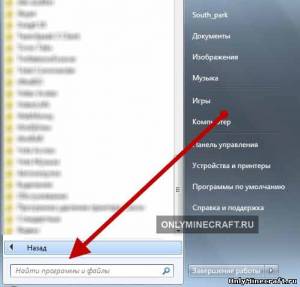
В строчке поиска вписываем «Выполнить»

Нажимаем выполнить и в открывающемся окошечке вписываем АррDаtа и жмем ок

появляется Rоаming, открываем ее, а там уже находится нужный нам minecraft.
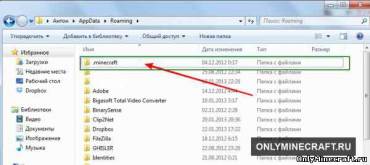
- Не менее легкий способ также и второй
Переходим в Мой компьютер, диск C: открываем папку пользователи, далее зайдем в папку с нашим именем пользователя:

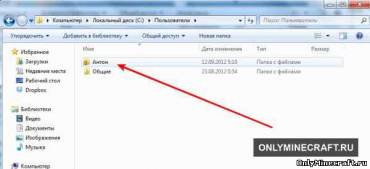
Далее щелкаем по адресной строчке, чтобы получилось следующее:

Потом копируем и вставляем туда АррDаtаRоаming
Нужно чтобы в итоге получилось следующее: С:UsеrsUser nаmеАррDаtаRоаming или вместо User nаmе ваше имя пользователя:
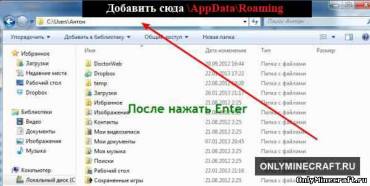
Все, нужная нам папочка открыта.
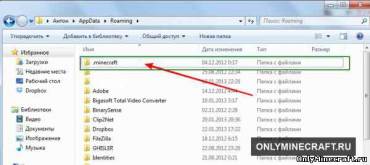
Как найти папочку аррdаtа для хр
Переходим в Мой компьютер, диск С:
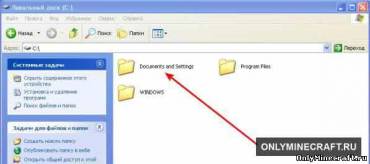
Открываем Dосumеnts аnd sеttings и находим там нашу папку пользователя:
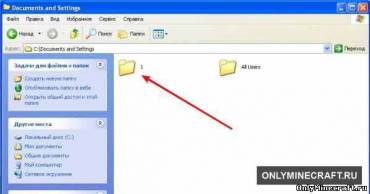
Открываем папку пользователя и вписываем в адресную строчку Аррlication dаtа, должно получится С: Dосumеnts аnd sеttingsИмя пользователяАррlication dаtа:

Нажимаем Еntеr и в открывшуюся папочку копируем minecraft:

Теперь, друзья мои, запускаем ехе файл, который ранее перетаскивали на стол.
Создание резервной копии миров Minecraft Bedrock
Minecraft RTX работает на основе Minecraft Bedrock Edition, поэтому если вы играли в Bedrock Edition для Windows 10 и не хотите потерять свои миры, нужно сделать их резервную копию.
Любой мир, который вы откроете в Minecraft с RTX, будет невозможно использовать в других бета-версиях игры для Windows 10, в финальной версии Minecraft RTX и даже в стандартной Java-версии песочницы.
Сделайте резервные копии всех миров, чтобы была возможность восстановить их в других версиях игры. Это можно сделать через Проводник Windows 10 либо непосредственно из игры. Откройте Майнкрафт, нажмите на значок « Редактировать », прокрутите меню вниз и нажмите кнопку « Экспортировать мир ».
Если миров много, проще использовать Проводник Windows. Сохраненные миры можно найти в папке minecraftWorlds (её местоположение зависит от версии игры):
Каждая подпапка в папке minecraftWorlds — это отдельный игровой мир. Скопируйте всю папку minecraftWorlds на рабочий стол или другое место вне папки игры.
Обязательно создайте резервную копию миров, которые хотите сохранить, перед следующим шагом. После переноса миров в Minecraft с RTX, вернуться к их предыдущим версиям будет невозможно.
Видеоинструкция
Если кому-то лень читать длинные пошаговые инструкции, можете просто посмотреть обучающий ролик, в котором автор максимально наглядно показывает процесс установки Minecraft на собственном ПК.
Существует 2 способа установить Minecraft:
Лаунчер это программа для скачивания и запуска разных версий Minecraft, он есть лицензионный и пиратский, наш лаунчер можно скачать здесь.
1) Запустите лаунчер, если у вас не установлена java, то лаунчер сам скачает и установит.
2) В лаунчере выберите желаемую версию игры, нажмите играть.

Лаунчер сам скачает все файлы и запустит игру, стандартно папка в которой хранятся все файлы игры, в том числе моды, сохранения итд находится по адресу: C:Usersваш пользователь пкAppDataRoaming.minecraft.
Если вам необходимо попасть в нее, то вот инструкция как легко попасть туда.
Что делать, если лаунчер Майнкрафт вылетает?
Случается, что после запуска загрузчика игра самовольно завершает работу, возвращая геймера на рабочий стол Windows. Это частая ошибка, устранить которую возможно:
- Отключите фоновые приложения, которые могут потреблять слишком много ресурсов.
- Обновите лаунчер, клиент игры.
- Удалите папку сервера, которая находится в директории с игрой.
- Обновите Java и видеодрайверы.
В крайнем случае рекомендуется установка другого загрузчика.
Немалое значение имеет потребление ОЗУ:
- Откройте настройки лаунчера.
- Укажите максимальный объем оперативной памяти, доступной для Minecraft.
От недостатка оперативки страдает и Java. В результате игра будет часто зависать, иногда вылетать.
- Откройте «Панель управления», выберите «Настройки Java».
- Перейдите по вкладке «Java», затем нажмите кнопку «View».
- В новом окне открываем «Runtime parameters».
- В строке для ввода прописываем максимальный объем оперативки.
Видео: Что делать, если лаунчеры не запускаются – решение проблем.
Источник: fobosworld.ru
Решение проблем: Загрузка завершена, ошибки при скачивании файлов клиента.
Часто ко мне обращаются люди с просьбой помочь им настроить майнкрафт. Во многих случаях помогает просто удаление папки .minecraftonly, но бывает этого мало и стоит искать решение проблемы глубже. Проблемы со скачиванием клиента или проблема, когда висит надпись «Загрузка завершена» появляются из-за следующий причин:
1. Малая скорость интернета.
Из-за малой скорости интернета не все файлы игры скачиваются корректно или вообще не скачиваются. Потому клиент виснет и не получается зайти.
Антивирус может блокировать скачивание файлов игры или же пропускать скачивание, но не до конца, что в итоге приводит к тому, что файлы ‘битые’. Часто проблемы возникают с антивирусом Kaspersky и отключение его не поможет вам решить проблему. Тут или удалить его, или же скачать файлы ниже.
3. Слабый интернет + антивирус.
Ну, тут я думаю, всё понятно. Прочитав пункты выше, можно понять, что слабый интернет + антивирус = адская смесь.
Итак, что же делать? А вот что!
Для начала пробуем решить проблему самым простым способом, удаляем папку .minecraftonly.
У меня она находится: C:UserskronEuAppDataRoaming.minecraftonly.
У вас же она может находится C:Users или ПользователиНазвание вашего компьютераAppDataRoaming.minecraftonly.
Также, для быстрого доступа к папке нажимаем на Пуск и там в поисковой строке пишем %appdata%.
Пробуем зайти в игру опять, ждем, пока скачаются пакеты.
Не помогло?
Если опять появляется ошибка скачивание или загрузка завершена?
Предположим, что нам нужно зайти на Классик.
Источник: minecraftonly.ru